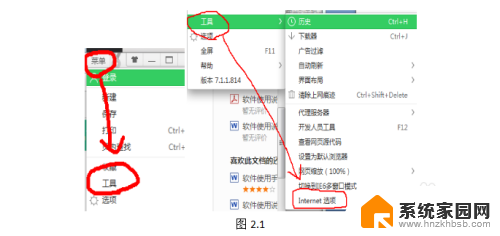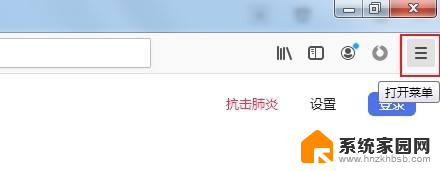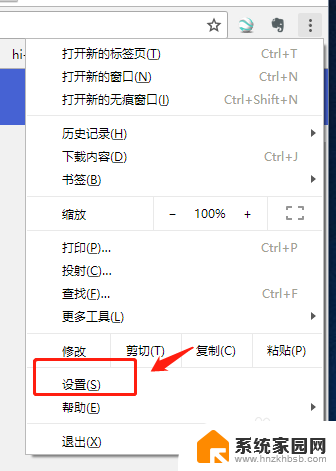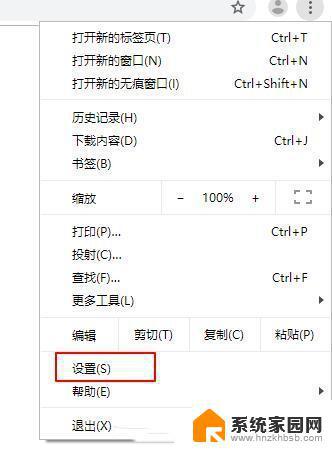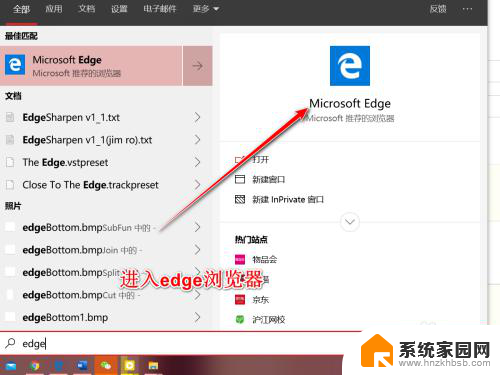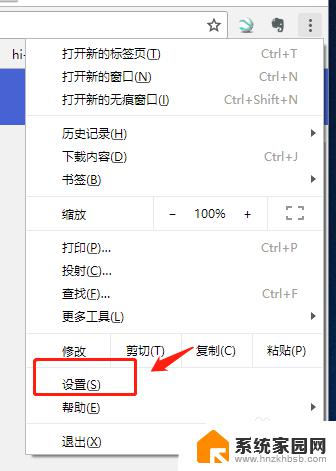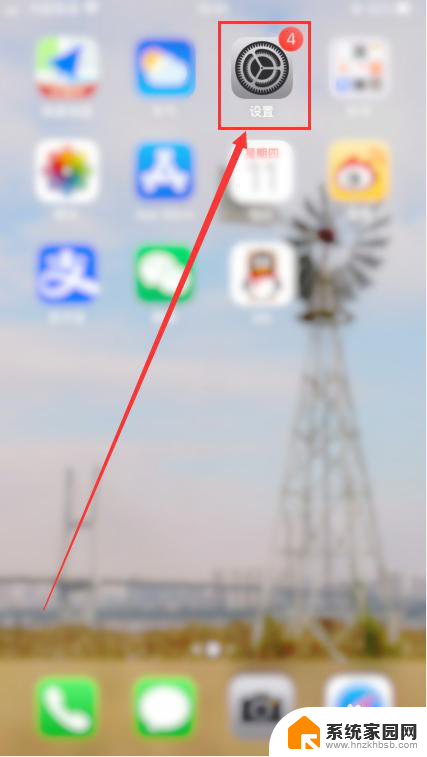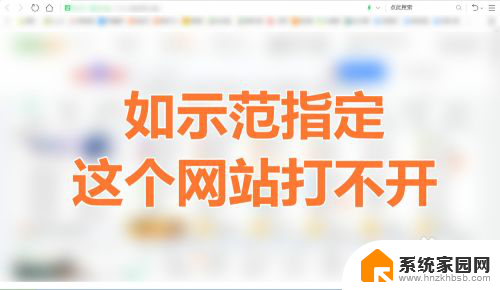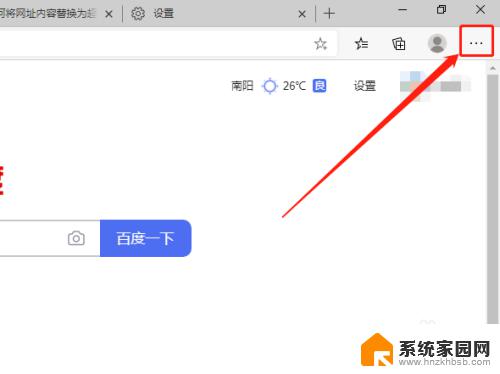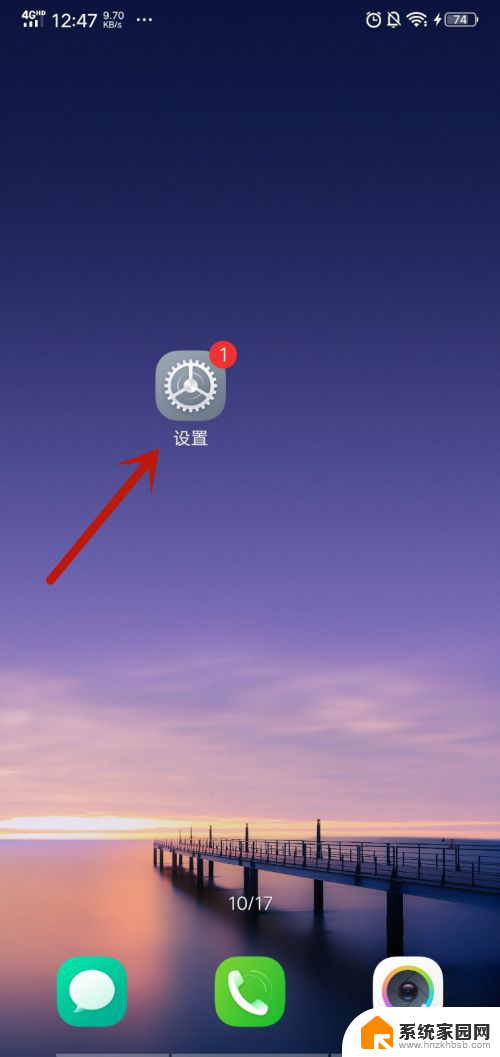浏览器阻止进入网站怎么办 网页被拦截如何正常访问
当我们在浏览网页时,有时候会遇到浏览器阻止进入网站的情况,这可能是因为网页被拦截或者存在安全风险,要解决这个问题,我们可以尝试关闭浏览器的安全设置或者使用其他浏览器进行访问。也可以通过添加网站到信任列表或者清除浏览器缓存来解决网页被拦截的情况,从而正常访问我们想要浏览的网站。
步骤如下:
1. 打开浏览器的菜单,选择“工具”,然后选择“工具”中的“Internet设置”(如下图2.1);
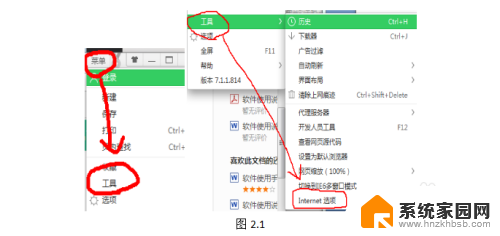
2.1. 在弹出来的面板中选择“安全”,然后选择“受信任的站点”。在“受信任站点”的面板中点击右边的“站点”,点开之后将下方“对该区域中的所有站点要求服务器验证”这句话前面的“√”去掉,并且将好伙伴的登录网址添加进上方的文本框中(见图2.2);
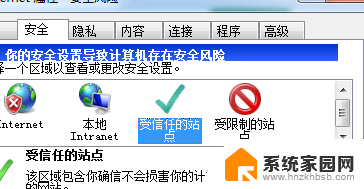
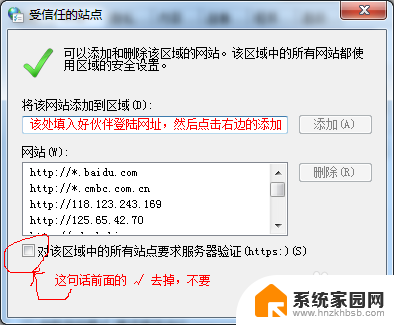
3.受信任站点”添加完之后点击“关闭”,回到“安全”选项的页面。在该页面中点击“受信任的站点”,然后打开下面的“自定义级别”,进入“自定义级别”的设置页面。设置完成之后点击下方的“确定”,然后点击“应用”;具体设置如下图2.3:(注意:现将级别设置为“低”,然后点击右边的“重置”,然后在对面板里的进行如图设置);

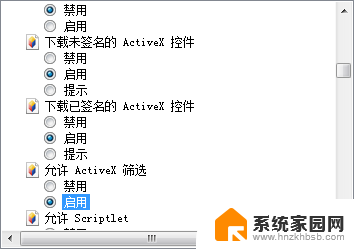
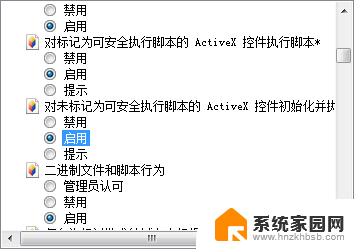
4.进入设置面板的“高级”设置,然后在设置面板里面找到“允许运行或安装软件。即使签名无效”这句话,将该话前面的√打上(具体见图2.4);
设置完成之后点击下方的“应用”,然后点击“确定”

5. 注意,如果是使用的360浏览器,需要将浏览器“选项”中的“广告过滤”关掉。见下图2.5:
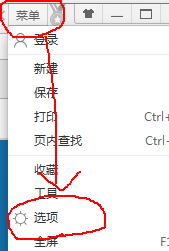
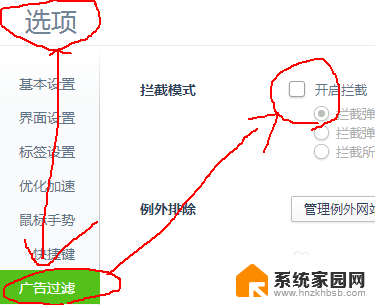
以上就是浏览器阻止进入网站怎么办的全部内容,如果遇到这种情况,你可以按照以上操作解决,非常简单快速。